Ghid pas cu pas pentru a combina videoclipuri pe FFmpeg
Editarea video joacă un rol crucial în ceea ce privește crearea de conținut. În calitate de producător video sau creator de conținut, capacitatea de a controla și manipula videoclipurile este cheia. Una dintre cele mai populare sarcini de editare video pe care le puteți face este concatenarea videoclipurilor, care îmbină videoclipurile pentru a crea o singură capodopera. În acest tutorial, vă vom învăța cum combina videoclipuri folosind FFmpeg instrument. Ei bine, acest instrument vă poate permite să vă editați videoclipurile, cum ar fi să le combinați eficient. După aceea, vă vom recomanda și un alt software pe care îl puteți utiliza pentru a îmbina videoclipuri mai ușor și mai rapid. Deci, citiți toate detaliile și aflați mai multe.

CONȚINUTUL PAGINII
Partea 1. Ce ar trebui să știți când utilizați FFmpeg pentru a combina videoclipuri
Când utilizați FFmpeg pentru a îmbina videoclipuri, există diverși factori pe care ar trebui să îi cunoașteți. Așadar, pentru a vă oferi câteva detalii, trebuie să citiți informațiile de mai jos.
Proces de instalare complicat
FFmpeg este un instrument de comandă open-source și gratuit disponibil pe diverse platforme. Cu toate acestea, când vine vorba de accesarea acestuia, nu putem ignora faptul că este o sarcină provocatoare. Este nevoie de o mulțime de proceduri pentru a intra pe computer. Pentru începători, recomandăm să ceară asistență pentru utilizatorii calificați pentru a descărca, instala și configura instrumentul pe computer.
Coduri confuze
Procesul de aderare la videoclipuri pe acest instrument fuziune video funcția este diferită în comparație cu alte instrumente de editare video. Când utilizați FFmpeg, vă puteți îndeplini sarcina principală inserând coduri în promptul de comandă. Deci, dacă nu aveți idee despre codurile de utilizat, atunci nu puteți finaliza sarcina. Cu asta, cel mai bine este să studiezi toate codurile/comenzile necesare pentru a obține un rezultat de succes.
Structura adecvată a liniei de comandă
Când inserați o comandă în FFmpeg, asigurați-vă întotdeauna că acestea sunt introduse corespunzător. Cu asta, puteți obține un rezultat precis. Astfel, studiul elementelor de bază ale FFmpeg este unul dintre cele mai importante lucruri de făcut.
Partea 2. Cum să utilizați FFmpeg pentru a îmbina videoclipuri
Dacă sunteți gata să vă alăturați videoclipurilor pe FFmpeg, putem începe cu procesul din această secțiune. Aici, vă vom învăța cum să îmbinați videoclipuri. Așadar, vedeți tutorialele eficiente de mai jos și îndepliniți-vă sarcinile cu succes.
Pasul 1. Descărcați și instalați instrumentul FFmpeg pe computer. După aceea, accesați Bara de căutare de pe computer, rulați Prompt de comandă instrument și tastați ffmpeg.
Pasul 2. Apoi, înainte de a utiliza cmd-ul, trebuie mai întâi să creați un fișier .txt și să enumerați căile tuturor videoclipurilor pe care doriți să le combinați. Rețineți că puteți adăuga mai mult de două fișiere video.
Merge_video.txt
fișier /Utilizatori/Video/input1.mp4
fișier /Utilizatori/Video/input2.mp4
fișier /Utilizatori/Video/input3.mp4
Pasul 3. După aceea, reveniți la linia de comandă și introduceți ffmpeg -f concat -safe 0 -i merge_video.txt -c copy output_demuxer.mp4. Cu această metodă, puteți combina mai multe videoclipuri pe FFmpeg.
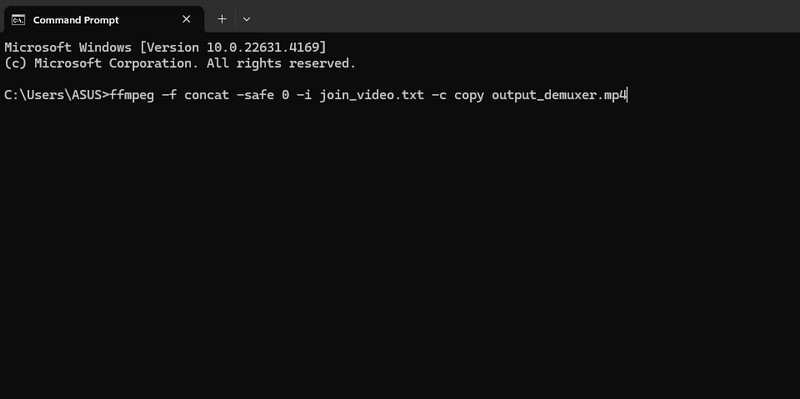
concat = a se alătura videoclipurilor
-safe = a accepta orice fișier
-c copy = pentru a copia fluxurile
demuxer = pentru a extrage fișiere pentru codificare, procesare sau filtrare ulterioară
Partea 3. Mod mult mai ușor de a combina videoclipuri
Deci, dacă sunteți în căutarea unei metode mult mai ușoare de a vă combina videoclipurile, încercați Vidmore Video Converter . Acesta este cel mai puternic software de editare video și audio pe care îl puteți utiliza pentru a înlocui instrumentul FFmpeg. Când vine vorba de procedură, puteți spune că acest instrument are mâna de sus. Vă poate permite să îmbinați diverse videoclipuri folosind funcția Video Merger. Prin această funcție, nu trebuie să introduceți comenzi sau coduri, ceea ce este o sarcină complicată. Tot ce aveți nevoie este să alegeți toate videoclipurile dorite și să le îmbinați folosind mouse-ul.
Ceea ce ne place aici este că vă puteți chiar îmbunătăți și înfrumuseța videoclipurile în funcție de rezultatul preferat. Puteți insera diferite efecte și filtre, puteți schimba culoarea video, puteți schimba viteza video, decupați, tăiați și multe altele. În plus, după ce îmbinați videoclipul și îl transformați într-un singur fișier, vă puteți transcoda fișierul în diferite formate digitale. Vidmore Video Converter vă poate converti videoclipul în peste 200 de formate. Include MP4, M4V, AVI, FLV, VOB, MOV și multe altele. Așadar, utilizați acest software offline și explorați caracteristicile sale video care combină și alte funcții plăcute de utilizat.
Caracteristici cheie
- Combinați videoclipuri prin funcția de fuziune video.
- Convertiți videoclipuri în peste 200 de formate digitale.
- Editați videoclipuri folosind diverse funcții de editare.
- Realizați un colaj video.
- Creați un videoclip muzical.
Acum, dacă sunteți interesat să învățați cum să combinați videoclipuri ușor și perfect, verificați și urmați instrucțiunile simple de mai jos.
Pasul 1. În primul rând, accesați site-ul principal al Vidmore Video Converter și descărcați-l bifând Descarca buton. După aceea, începeți să îl rulați pe computer după ce ați terminat cu procesul de instalare.
Pasul 2. Accesați partea de sus a interfeței și selectați Trusa de scule panou. Când pe ecran apar diverse funcții, selectați Fuziune video funcţie.

Pasul 3. Apoi, faceți clic pe + butonul din interfața din mijloc pentru a adăuga videoclipul din folderul computerului. Rețineți că puteți introduce mai mult de două videoclipuri.
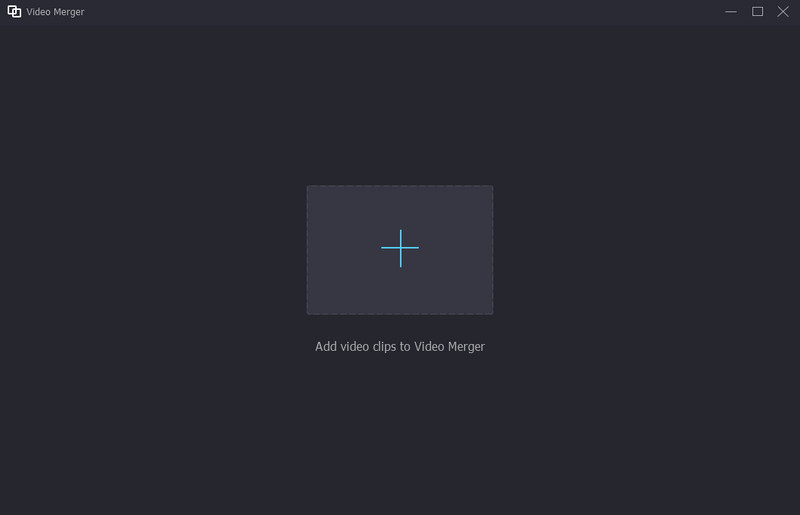
Pasul 4. Acum puteți începe să vă organizați videoclipurile folosind mouse-ul. De asemenea, puteți lovi La care se adauga butonul dacă doriți să adăugați mai multe videoclipuri la interfață.

Pasul 5. Dacă doriți să editați videoclipurile dvs., puteți da clic pe butonul Editați | × funcţie. Apoi, le puteți edita adăugând efecte, filtre, rotire, decupare și multe altele.
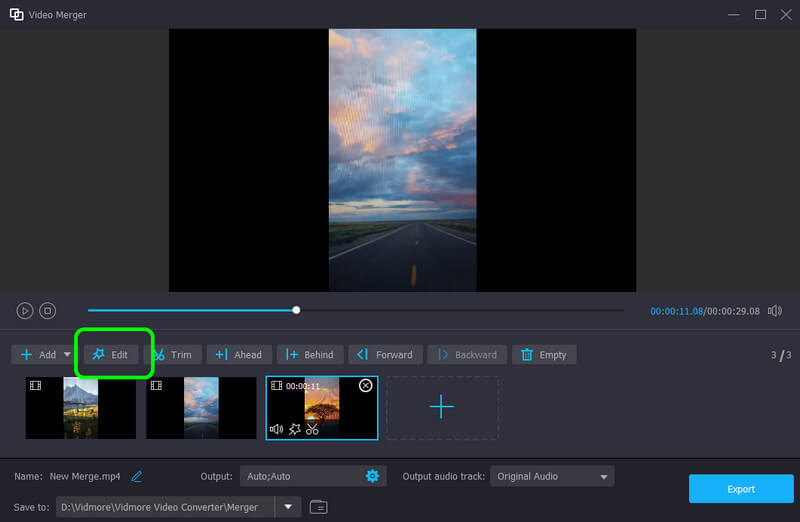
Pasul 6. Odată ce ați terminat de îmbinat și editat videoclipurile, puteți începe să salvați videoclipul pe computer apăsând butonul Export buton. Cu asta, puteți deja reda videoclipul pe computer.
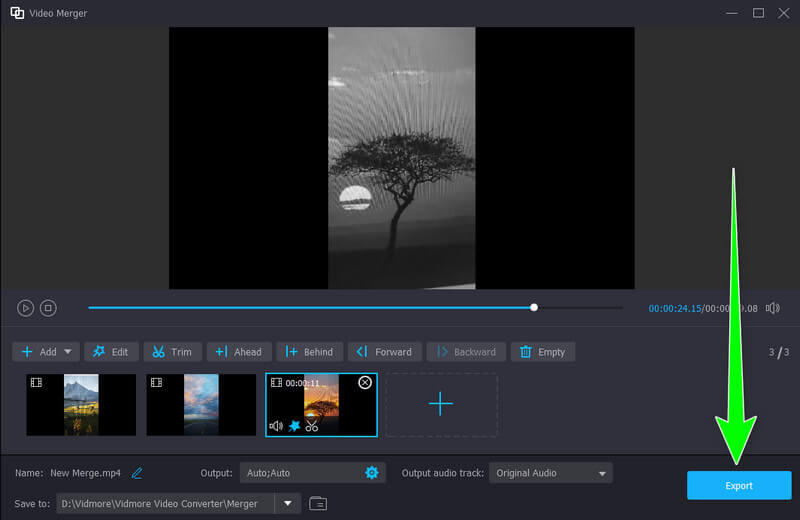
Partea 4. Întrebări frecvente despre utilizarea FFmpeg pentru a combina videoclipuri
Pot îmbina două videoclipuri unul lângă altul?
Cu siguranta, da. Puteți combina două videoclipuri una în alta folosind Vidmore Video Converter. Cu acest software, vă puteți îndeplini sarcina fără a întâmpina nicio bătaie de cap. În plus, lucrul bun aici este că puteți adăuga videoclipuri câte doriți, făcându-l un program puternic.
VLC poate îmbina fișierele video?
Da, se poate. Dacă doriți să îmbinați videoclipuri, puteți face clic pe opțiunea Deschideți mai multe fișiere din meniul fișierului. Apoi, trebuie să creați o listă de redare. După aceea, puteți reda deja videoclipurile îmbinate pe VLC.
Cum să îmbinați videoclipuri de pe un telefon online?
Pentru a îmbina videoclipuri pe dispozitive mobile online, există instrumente pe care vă puteți baza. Puteți folosi Kapwing, Clideo, Online Convert și multe altele. Tot ce aveți nevoie este să accesați instrumentul și să adăugați videoclipurile pe care doriți să le îmbinați. Apoi, puteți aranja videoclipurile și le puteți edita după cum doriți. După ce ați terminat, puteți începe să salvați videoclipurile combinate.
Concluzie
Ei bine, iată. Pentru a combina videoclipuri pe FFmpeg, puteți vizita această postare pentru a obține toate informațiile de care aveți nevoie. Cu toate acestea, atunci când utilizați instrumentul FFmpeg, trebuie să aveți suficient de cunoștințe pentru a învăța toate comenzile. Deci, dacă sunteți începător și preferați o metodă mult mai ușoară de a îmbina videoclipuri, utilizați Vidmore Video Converter. Acesta este un program perfect, deoarece poate oferi o procedură simplă care vă permite să obțineți instantaneu rezultatul preferat.


